在win10纯净版系统中,我们可以通过开始菜单右键选择磁盘管理来进行操作,可是有时候会遇到奇怪的问题,就是在磁盘管理磁盘右键菜单中只有帮助选项,该怎么删除呢,现在个大家讲解一下win10系统磁盘管理磁盘右键菜单只有“帮助”的具体删除方法。
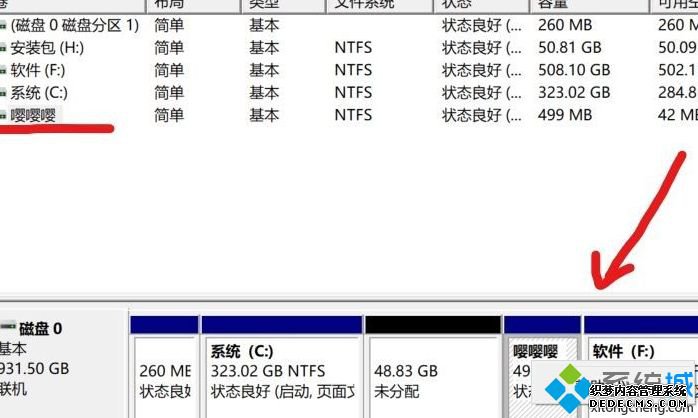
1、小娜搜索cmd,右击以管理员身份打开;
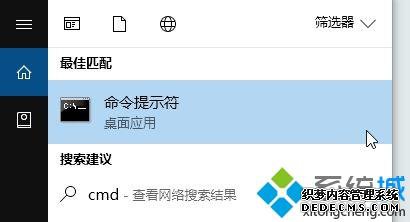
2、在管理员命令提示符中输入:diskpart,按下回车键执行命令;
3、继续输入命令:list disk,系统会列出您系统内的所有磁盘,电脑中可以看到只有一个磁盘;
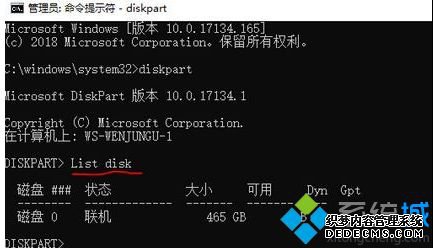
4、输入:select disk 0 选择物理磁盘 0(如果有复数磁盘,请您根据您的情况自行输入磁盘编号);

5、接着输入list partition命令,这条命令的意思是列出硬盘0的所有分区磁盘;
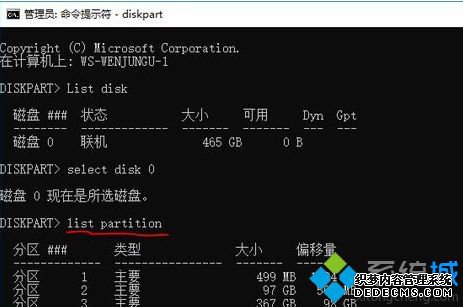
6、选择要删除的分区磁盘了,以分区盘3为例,在命令提示符中,输入select partition 3命令,回车,即为选中3分区;
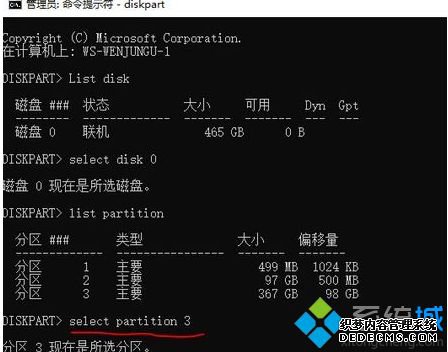
7、最后就是要删除它了,其命令为delete partition override,回车后,就能将此分区给删除掉,不过删除要慎重,一旦删除,里面的资料就没有了,切记慎重。
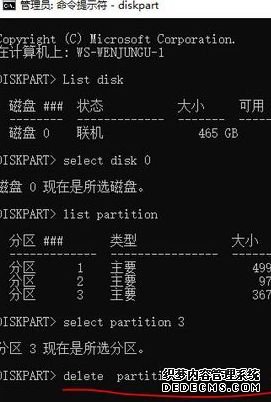
以上便是win10系统磁盘管理磁盘右键菜单只有“帮助”如何删除的详细内容,通过上面的步骤就可以将帮助选项删除了。
------相关信息------



